本文主要是介绍瑞数4.0某房地产_瑞数补环境,希望对大家解决编程问题提供一定的参考价值,需要的开发者们随着小编来一起学习吧!
文章目录
- 前言
- 目标网站
- 瑞数简介
- 整体流程
- 1.找到cookie的生成位置
- 2.网站分析
- 逆向流程分析
- 补环境
- 结果
- 结语
前言
本文章中所有内容仅供学习交流,抓包内容、敏感网址、数据接口均已做脱敏处理,严禁用于商业用途和非法用途,否则由此产生的一切后果均与作者无关,若有侵权,请联系我立即删除!此外出于某种原因。本章大部分调试会省略,仅简单说个大概
目标网站
aHR0cDovL3d3dy5mYW5nZGkuY29tLmNuL25ld19ob3VzZS9uZXdfaG91c2VfZGV0YWlsLmh0bWw=
瑞数简介
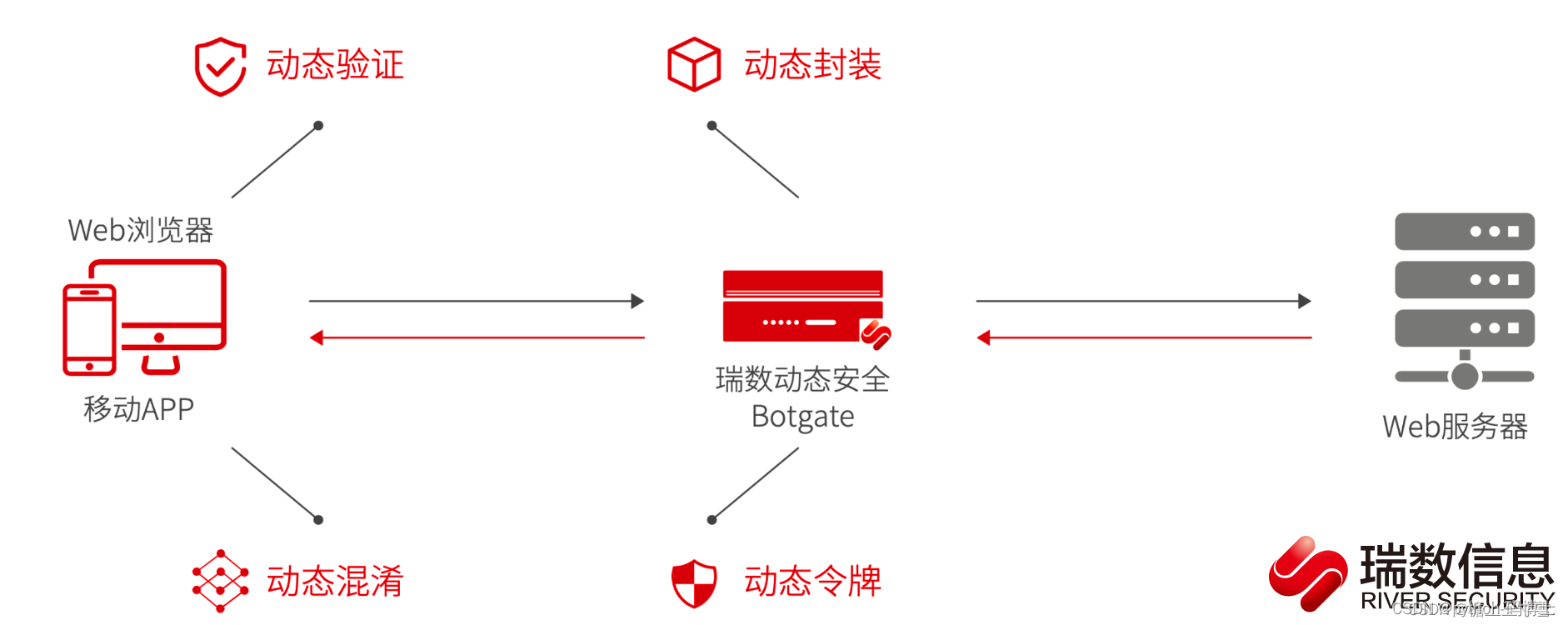
瑞数动态安全 Botgate(机器人防火墙)以“动态安全”技术为核心,通过动态封装、动态验证、动态混淆、动态令牌等技术对服务器网页底层代码持续动态变换,增加服务器行为的“不可预测性”,实现了从用户端到服务器端的全方位“主动防护”,为各类 Web、HTML5 提供强大的安全保护。瑞数 Botgate 多用于政企、金融、运营商行业,一度被视为反爬天花板.目前版本有4.0,5.0,6.0,本章针对4.0,其本质上大差不差,无非是这几个流程(从上至下)
过瑞数的方法基本上有以下几种:自动化工具(要隐藏特征值)、RPC 远程调用、JS 逆向(硬扣代码和补环境),本文介绍的是 JS 逆向硬扣代码,尽可能多的介绍各种细节。
1、 一个meta标签,其content内容很长且是动态的(每次请求会变化),会在eval执行第二层JS代码时使用到;
2、 一个外链js文件,一般同一页面中其内容是固定的,下面的自执行函数会解密文件内容生成eval执行时需要的JS源码,也就是第二层vm代码;
3、一个大自执行函数(每次请求首页都会动态变化),主要是解密外链JS内容,给window添加一些属性如$_ts,会在vm中使用;
4、 生成80T这个cookie再带上第一次请求返回的80S,注意:4.0有一个生成假cookie的过程,扣代码的话要注意真假cookie,如果是补环境的话可以不用管,直接调用最后生成的document.cookie即可.
整体流程
1.找到cookie的生成位置
可以hook cookie的生成位置,油猴,fiddler,浏览器插件都行
(function() {'use strict';var cookieTemp = '';Object.defineProperty(document, 'cookie', {set: function (val) {debugger;console.log('Hook捕获到cookie设置->', val);cookieTemp = val;return val;},get: function () {return cookieTemp;},})
})();2.网站分析
第一次 发起的请求 如下图
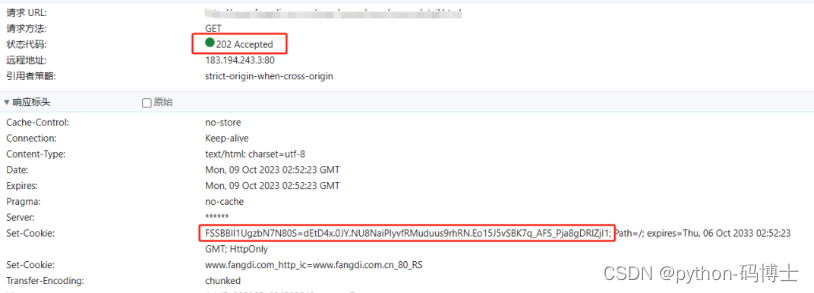
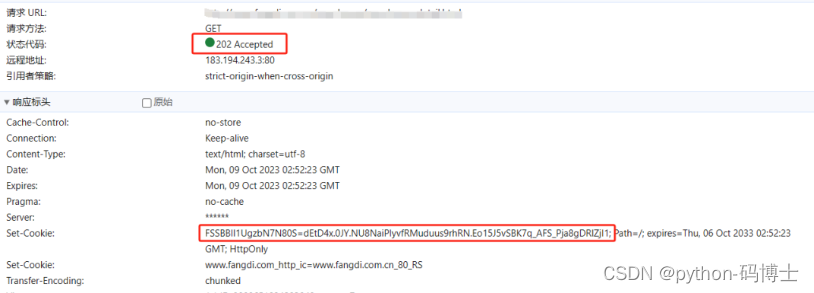
可见首先这是个 202 请求,其次他自返回了一个cookie: FSSBBIl1UgzbN7N80S。

并且的话还生成了一个 js c.FxJzG50F.dfe1675.js。
第二次 new_house_detail.html

第二次需要携带第一次的请求 已经一个新的 cookie 才能返回正常的页面。如下图
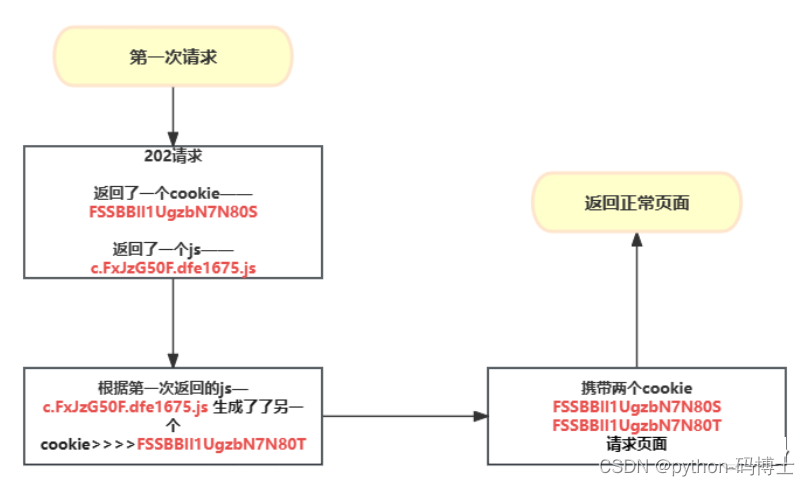
逆向流程分析
其实 我觉得补环境和正常分析区别很大。
我们不需要了解瑞数中的真假 cookie。
只需要定义出一个函数,去接受和返回 docuement.cookie即可。
在正式分析以前。我们需要固定一份静态代码。因为瑞数的网站返回的内容每次都是动态的,不方便我们调试。后续我们把这份静态代码放到 node 里就能慢慢的去补了。
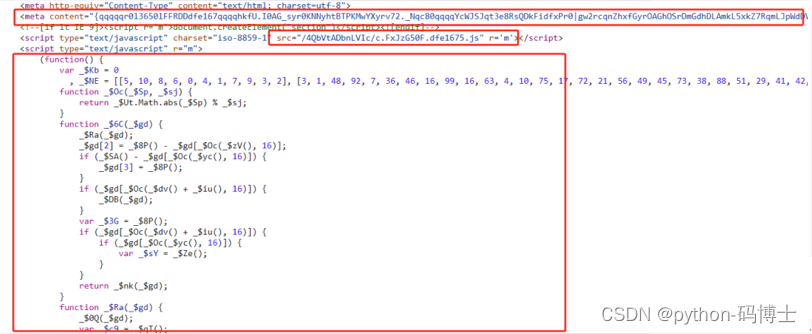
这里补环境的话需要四部分内容,如上图 红圈中圈中的三个。以及生成的虚拟机代码。这四部分代码可以生成FSSBBIl1UgzbN7N80T
这里简单说明一下他们的作用
- meta 标签中的内容:(即 content 中的内容)会在后续的 eval 中用得到
- 外链的 js :c.FxJzG50F.dfe1675.js这部分代码。下面的那个自执行函数会解密这个 js 从而生成虚拟机代码
- 自执行函数:解密外链 js。生成虚拟机代码。并且添加属性
- 生成的虚拟机代码。生成新的 cookie
我们需要把这三段代码,放到一个文件中
(生成的虚拟机文件不需要,他会自己生成的。)
补环境
在此之前。我们看看正常页面返回给我们的 cookie 是啥样的。并且观察下长度是如何
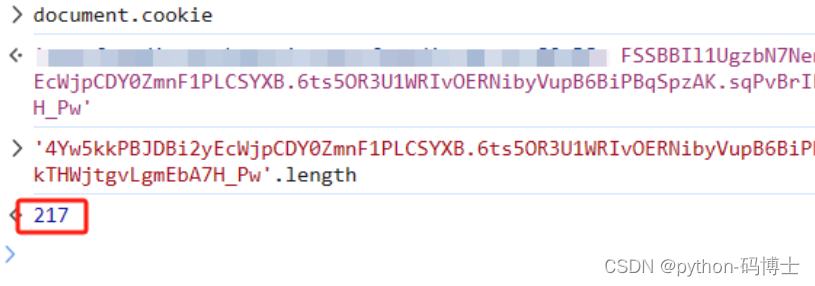
我们在我们的代码头部增加两行代码,
document.getElementsByTagName = ...

发现上图成功生成了 cookie。但是好像长度怎么多了 22 位。这是怎么回事呢?
这里我猜测可能和网站的某些环境参数对应不上。因为我是用自定义页面打开且调试的。
自定义调试代码如下图所示
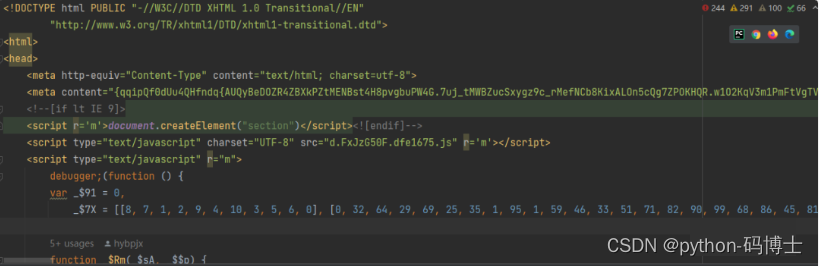
补环境的代码结构大概是这样的.如下图所示。
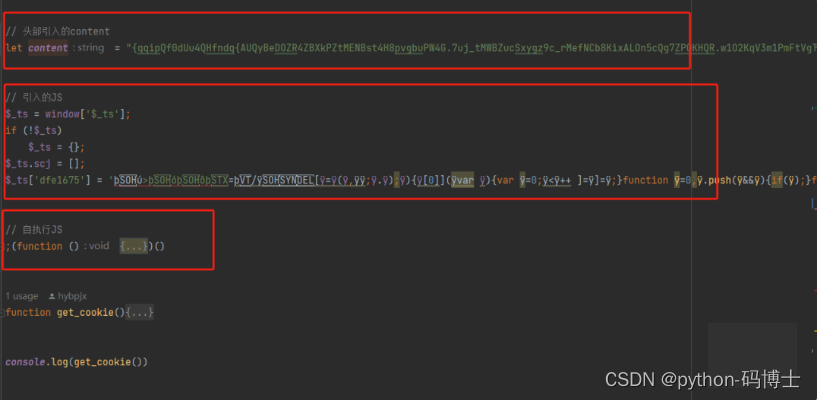
我们直接右击运行这个JS
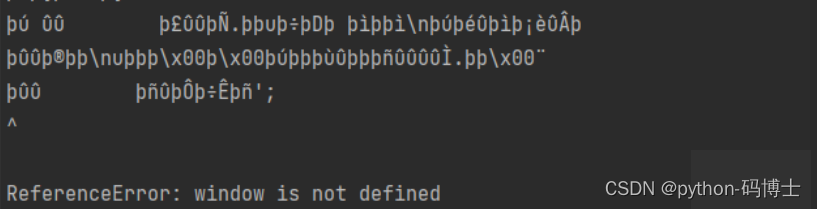
发现报了个 window is not defined 补上
window = gloabl;
然后继续运行
如下图所示 发现又报错了,好像是缺少了 location
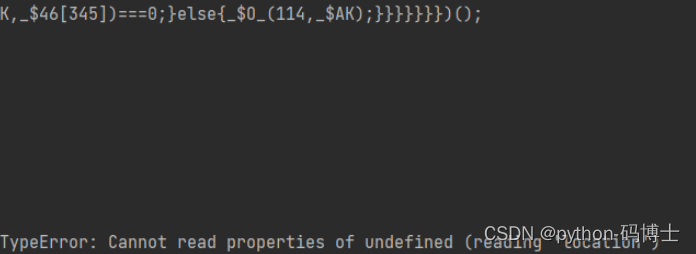
那我们补上 location = {}(最好 copy 网站上的 location 全一些)
然后继续运行
然后发现还是如上图 一样 报了没有location 这是怎么回事呢?

不要慌,此时我们挂上 proxy 代理来看看究竟是哪个对象上面没有location这个属性。
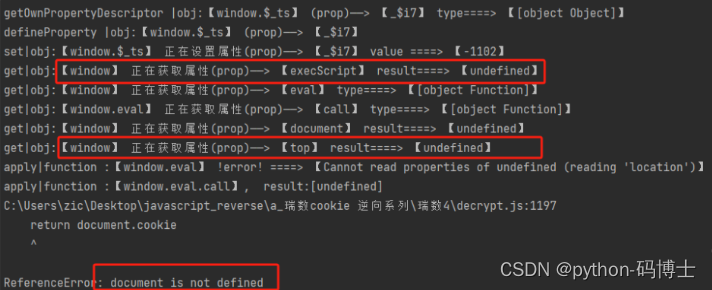
挂上代理对象。发现一切都好像明亮了起来。我们把这些对象都补上环境。顺便把 document 也挂上代理。
window = global;
window.top = window;
document = {};
继续运行

继续伪造
别问怎么去伪造,直接去原网站对比就行了。


document.createElement = function (val){if(val==='div'){return div} if(val==='form'){return {}} if(val==='a'){return {}}}
然后就很简单了。缺啥补啥。这里因为篇幅问题这里就不一一详解了。然后补全到这个地方 还会有个报错。报一个东西未定义。如下图

这里可以看到 报错内容是 _$x[$46[441]] is not a function
具体原因是因为addEventListener和attachEvent没有被定义。
所以我们简单补全一下。这里重点关注一个值 addEventListener、这个也是要补在 window 环境中的。这个方法的作用就是添加事件监听器。重写 very very 重要。但是在本章中不需要。只需要补全伪装成普通的函数即可
然后运行

然后发现 就成功了。并且长度也是 217。
对了,网站上还有个定时器,导致程序不会退出,且会报错。我们还需要把 setInterva这个方法给置空。
setInterval= function(){};
结果
我们放到 python 代码中运行。记得要替换掉动态代码。然后去运行。结果如下

结语
- 写这篇文章的目的是为了记录一下自己的逆向之旅,后面会持续更新5.0,6.0等等
- 出于安全考虑,本章未提供完整流程,调试环节省略较多,只提供大致思路,具体细节要你自己还原,相信你也能调试出来.
这篇关于瑞数4.0某房地产_瑞数补环境的文章就介绍到这儿,希望我们推荐的文章对编程师们有所帮助!






